Tra le migliori novità che abbiamo avuto quest'anno (2023), abbiamo Elementor AI. Il team dietro Elementor sta navigando sull'onda dell'IA e ha annunciato quella che è una svolta importante nel web design. Elementor AI è un punto di svolta in quanto rende la creazione di un sito Web più semplice e conveniente che mai. Una delle più grandi caratteristiche che ci sono piaciute è il fatto che ora puoi avere un sito web multilingue.
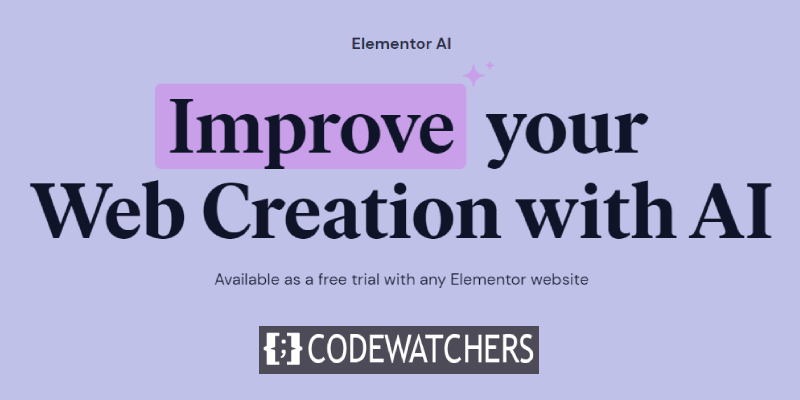
L'utilizzo di nuovi strumenti comporta nuove sfide e sappiamo che l'utilizzo di questo strumento potrebbe farti domandare come gestirai i tuoi contenuti attuali. Questo post oltre a spiegare come funzionano i siti Web multilingue con Elementor AI, spiega ulteriormente come puoi organizzare i tuoi contenuti.
Iniziamo.
Elementor AI Write
Poiché Elementor ora include funzionalità di intelligenza artificiale, le nuove funzionalità sono rese disponibili a tutti. Puoi ad esempio:
Create Amazing Websites
Con il miglior generatore di pagine gratuito Elementor
Parti ora- Genera contenuto e intestazione
- Genera HTML, CSS & JS snippet
I controlli per l'accesso all'intelligenza artificiale vengono aggiunti praticamente su ogni widget che riceve contenuto (widget di testo, widget di intestazione, widget di codice). Sopra ogni widget supportato, vedrai un pulsante con più icone a forma di stella e simile a quello riportato di seguito.
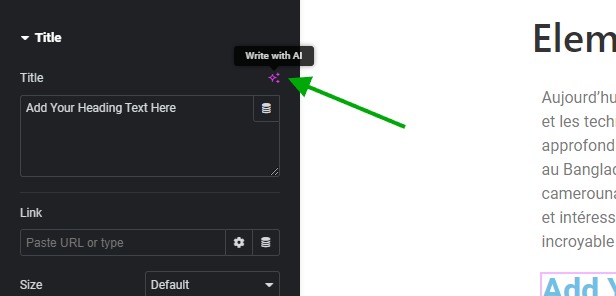
La parte migliore qui è che ora puoi tradurre i contenuti nella lingua che desideri. Questa non è solo una semplice funzione di traduzione di Google. Poiché si basa sull'intelligenza artificiale, cercherà di comprendere il contenuto e di fornire una traduzione appropriata.
Requisiti
Abbiamo desiderato che la funzione fosse disponibile per tutti. Ma le cose buone di solito hanno un prezzo. Fortunatamente, Elementor ha considerato il fatto che alcuni utenti potrebbero voler testare la funzione, ecco perché da Elementor 3.13 puoi provare Elementor AI Write. Tuttavia, sei limitato nei prompt.

Per coloro che desiderano utilizzare la versione completa (senza limitazioni), dovrai utilizzare Elementor Hosting (a partire da 9,99/mese) o ottenere il plug-in premium (Elementor Pro $ 59/anno). Questi sono i requisiti per l'utilizzo di Elementor AI Write senza limitazioni.
URL & Struttura del contenuto
Sulla base del test che abbiamo effettuato, abbiamo scoperto che una determinata struttura e contenuto dell'URL sono applicabili a un sito Web multilingue utilizzando Elementor AI Write. Qui useremo la pagina e le sottopagine per strutturare il nostro contenuto. Ne faremo uso anche per creare un elenco di post sul blog (solo quelli appartenenti a una categoria specifica).
Struttura dell'URL
Inizieremo controllando che la nostra configurazione di permalink sia impostata su personalizzata con i seguenti tag utilizzati.
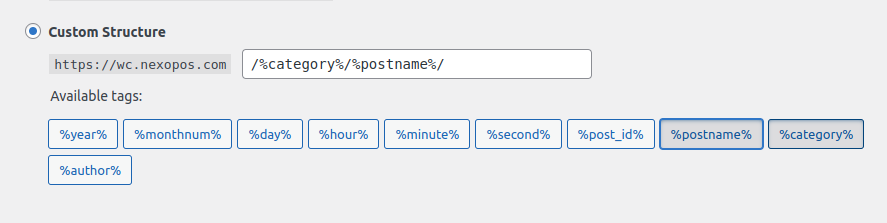
La struttura dell'URL che possiamo usare sarà simile a questa:
- it/chi-siamo
- it/chi-siamo
Questo implica che dovremo creare una categoria che avrà come slug "en" e un'altra che avrà "fr".
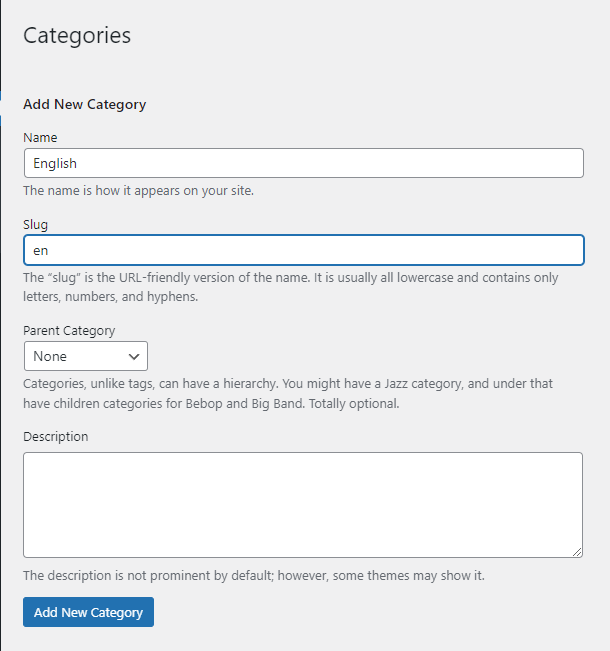
Ora creeremo due post: "about-us" in cui il genitore sarà "en" e "a-propos-de-nous" in cui il genitore sarà "fr".
Modifica post
Ora dobbiamo abilitare Elementor per i post. Questo potrebbe non essere conveniente se hai già familiarità con Gutenberg. Quindi non sei obbligato ad abilitarlo e mantenerlo sulla pagina. Tuttavia, ciò ti costringerà ad andare avanti e indietro tra la pagina e il post del blog per copiare e incollare il contenuto generato.
Supponiamo che tu voglia abilitare Elementor a lavorare sui post. Andremo alle impostazioni e ci assicureremo che sia abilitato.
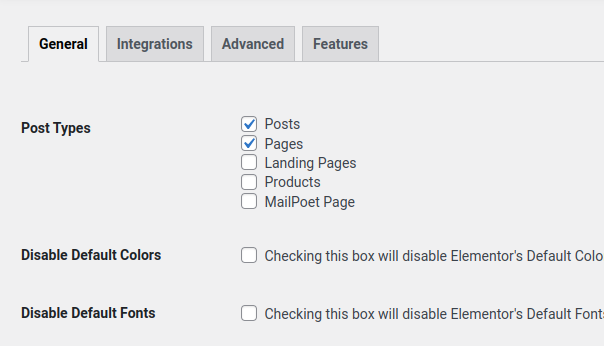
Ora andremo a creare un post. Dovremo selezionare sopra l'editor Gutenberg " Modifica con Elementor ".
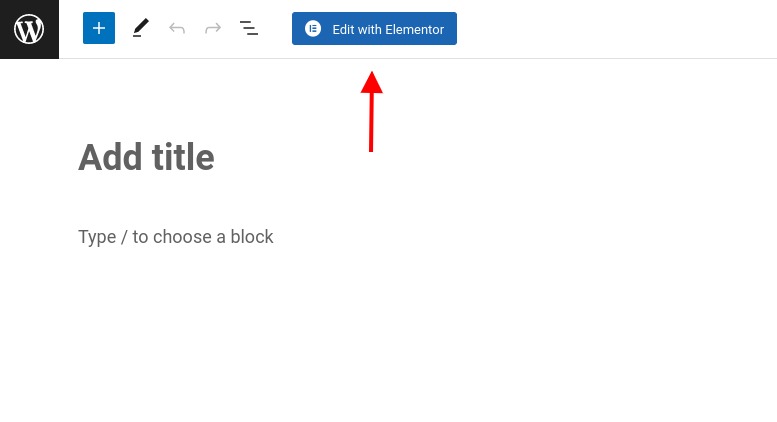
Ora aggiungeremo un widget di testo. Tieni presente che per utilizzare Elementor AI, devi essere iscritto a Elementor.com. Quindi non preoccuparti se vedi che ti viene chiesto di accedere. Ora, mentre utilizziamo un widget di testo, possiamo chiedere a Elementor AI Write di scrivere una piccola descrizione su di noi.
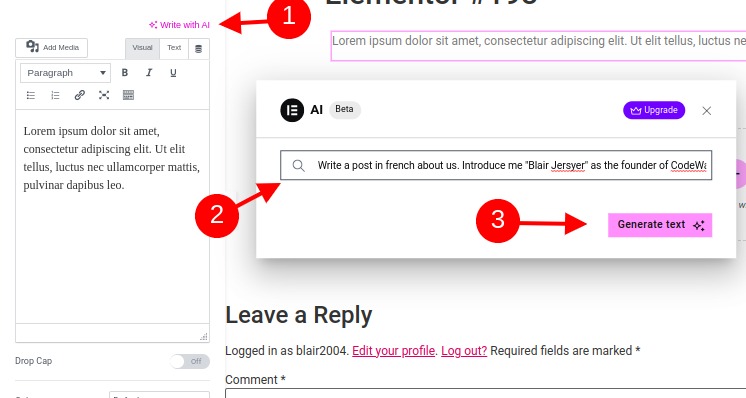
Avremo un output del contenuto che possiamo usare direttamente.
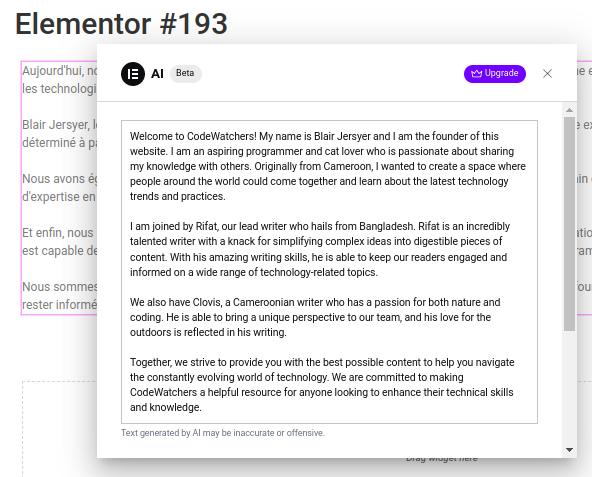
Tieni presente che il contenuto che Elementor AI Write condividerà con noi non conterrà alcuna formattazione. Provvederemo quindi noi stessi alle modifiche necessarie.
Ora che abbiamo creato i nostri post, dobbiamo assegnarli alla giusta categoria. Poiché il primo post è in inglese, lo assegneremo alla categoria "en".
Traduzione
Ora, per ogni categoria che abbiamo creato come lingua principale, dovremo creare una versione tradotta della pagina per la quale abbiamo una versione inglese. Procedere qui è abbastanza semplice in quanto Elementor lo rende facile grazie ai pulsanti visibili disponibili.
Quindi, quello che faremo qui è duplicare il post che abbiamo creato in precedenza (about-us). Faremo in modo di modificare lo "slug" dall'elenco dei post modificando il titolo del post copiato. Ora inizieremo traducendo ogni widget disponibile dall'editor Elementor.
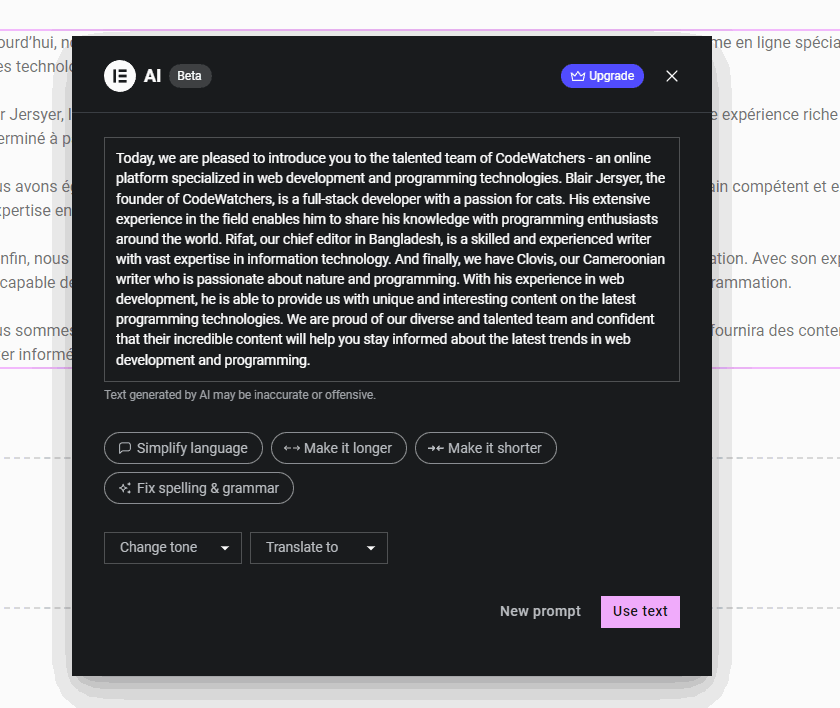
Quindi non ci resta che cliccare su " Usa testo " e abbiamo tradotto una nuova sezione. Ora dovremo farlo per ogni widget disponibile sulla nostra pagina. Sappiamo che questo processo potrebbe essere lungo, ma crediamo che Elementor lo migliorerà in un prossimo futuro.
Cambia lingua
Ora, per completare il nostro sito Web, dobbiamo creare un menu che faciliti il cambio di lingua. Se non l'hai ancora fatto, atterrerai sul customizer e creerai un nuovo menu.
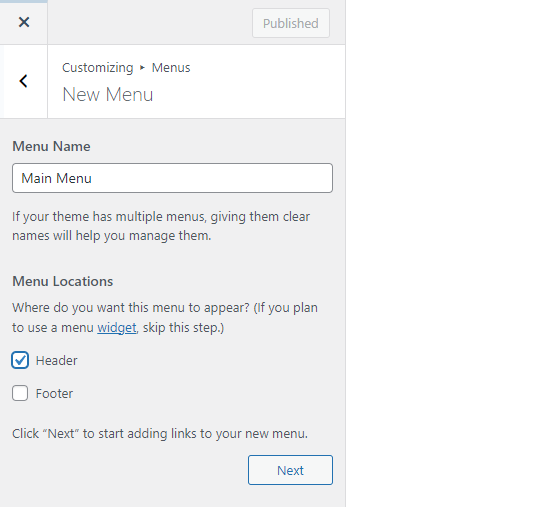
Ora, aggiungeremo solo un menu semplice (menu personalizzato) che ha un URL # e il testo " Lingua " (puoi cambiarlo con quello che vuoi). Ora aggiungeremo come sottomenu le categorie che abbiamo creato in precedenza. Dovresti avere un risultato come questo:
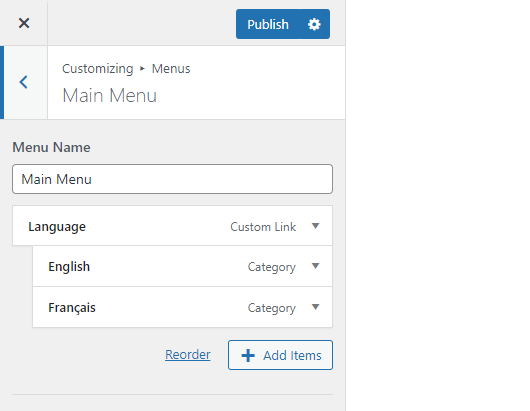
In azione, il tuo selettore di lingua dovrebbe assomigliare a questo:
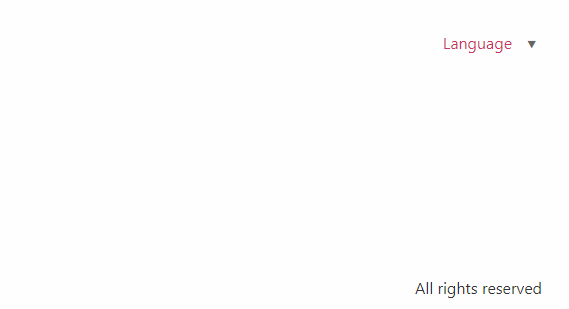
Parole finali
Come avrai notato, abbiamo creato un sito WordPress multilingue molto semplice e gratuito. Dovresti notare qui che questa soluzione potrebbe essere adatta per siti Web di piccole e medie dimensioni. Se hai un blog che pubblica frequentemente, potrebbe essere difficile ripetere queste attività, ma rimane fattibile.
Con la funzionalità di traduzione, puoi tradurre il tuo sito Web in 29 lingue (inglese, francese, italiano, spagnolo, russo, giapponese, cinese, coreano, arabo, tedesco, hindi, indonesiano, portoghese, malese, ungherese, vietnamita, turco , greco, ebraico, polacco, svedese, slovacco, norvegese, olandese, ceco, finlandese, rumeno e altro).
Tieni presente che potresti essere limitato se non opti per Elementor Pro o Elementor Hosting perché Elementor AI Write è disponibile solo nella versione base gratuitamente a scopo di test.




